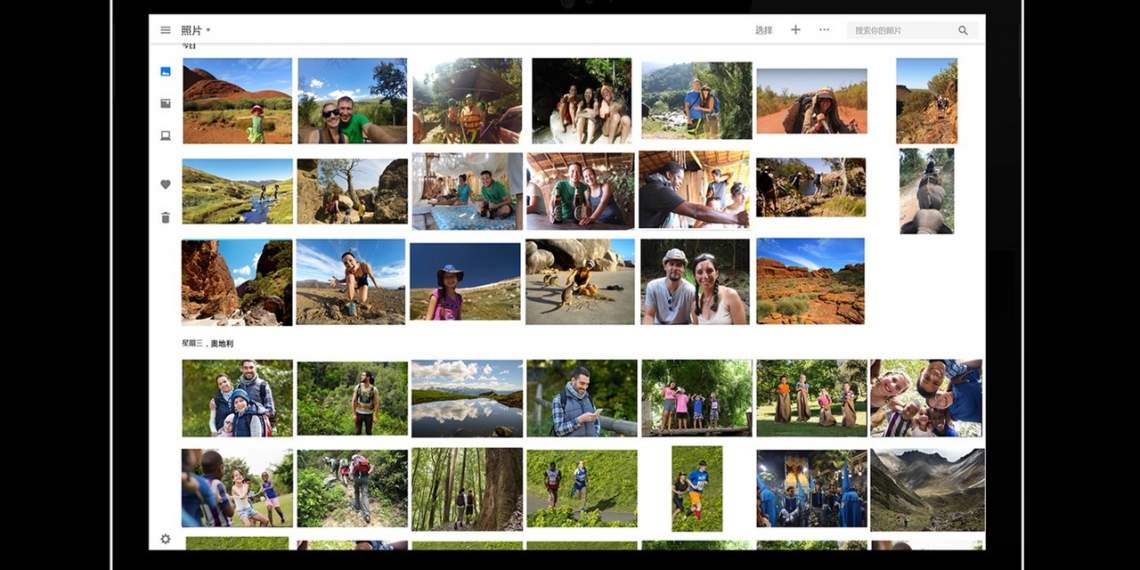Camera360 Photos giúp bạn quản lý hình ảnh trên Windows và hoàn toàn có thể thay thế cho ứng dụng Microsoft Photos mặc định.
Camera360 Photos có rất nhiều tính năng hay và hưu ích phục vụ việc quản lý ảnh. Bạn có thể thực hiện nhiều tính năng như Microsoft Photos như chỉnh sửa nhưng cũng có nhiều tính năng mà Microsoft Photos không có như so sánh ảnh trước và sau khi chỉnh sửa, thao tác duyệt ảnh thông minh,…
Ứng dụng tương thích Windows 10. Dung lượng 42 MB.
Sử dụng lần đầu, bạn thiết lập thư mục ảnh mặc định bằng cách bấm Change. Nếu bỏ qua, bạn có thể chọn lại trong mục Settings. Việc sử dụng ứng dụng rất đơn giản nhưng trong bài viết này, mình chỉ tập trung giới thiệu các tính năng nổi bật của Camera360 Photos.
1. Quản lý ảnh trực quan:
Camera360 Photos quản lý và sắp xếp ảnh theo thời gian nó được tạo hay tải về. Hình ảnh mới nhất được đặt ở đầ và kế tiếp là hình ảnh cũ hơn.
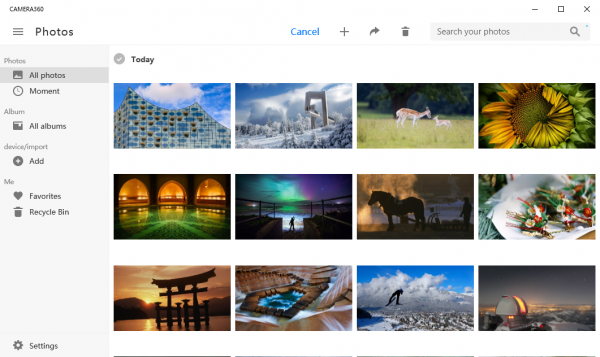
Cũng giống như nhiều ứng dụng quản lý ảnh khác, bạn có thể duyệt toàn bộ ảnh trong thư mục Pictures hoặc thư mục mặc định được chỉ định. Tuy nhiên, Camera360 Photos có thêm một mục quản lý khác nữa là Moment được ứng dụng chọn lọc với các hình ảnh có khoảnh khắc đẹp.
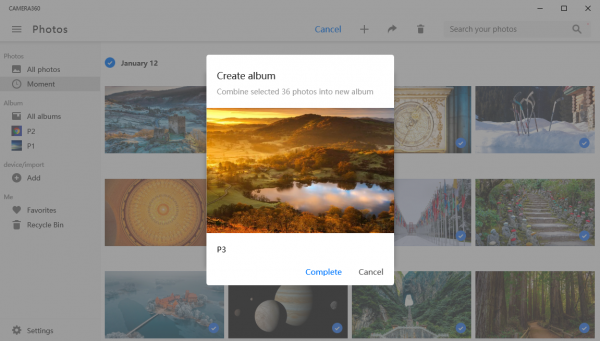
Nếu Microsoft Photos hiển thị các thư mục ảnh là album thì Camera360 Photos không như vậy. Bạn phải tạo tạo album và quản lý trên ứng dụng. Để tạo album quản lý, bạn có các cách sau.
– Cách 1: Bạn chọn các hình ảnh hoặc tất cả ảnh tại mốc thời gian mong muốn > bấm nút dấu cộng > Album > đặt tên cho album > Complete.

– Cách 2: Bấm vào All Albums > Create album hoặc nút dấu cộng > Album > đặt tên > Complete. Sau đó, bạn thêm ảnh vào album với các lựa chọn.
- Bấm vào album > nút mũi tên phải > nút dấu cộng > chọn ảnh > Complete.
- Chọn các hình ảnh trong All photos hoặc Moment > bấm nút dấu cộng > Existing Gallery > chọn album lưu.
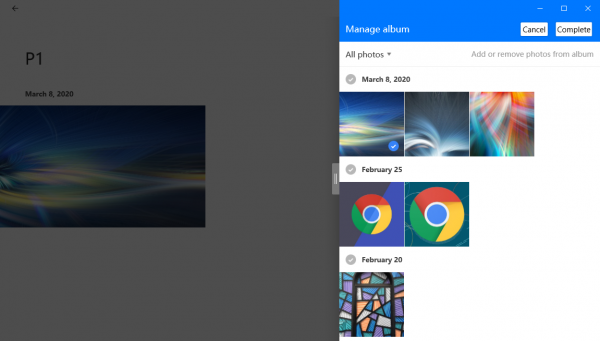
Nếu muốn đổi tên album thì bạn mở album > bấm biểu tượng cây bút. Nếu muốn xóa thì bấm chọn lên album trong giao diện quản lý album > bấm thùng rác.
2. Chỉnh sửa:
Camera360 Photos hỗ trợ chỉnh sửa ảnh khá ấn tượng và chẳng thua kém Microsoft Photos. Bạn bấm lên ảnh để vào giao diện xem, tại đây bạn cót hể duyệt hình ảnh bằng phím mũi tên trái phải hay bấm vào các hình ảnh tuh nhỏ. Ngoài ra, bạn có thể xem thông tin ảnh, đánh dấu thích, chia sẻ,…
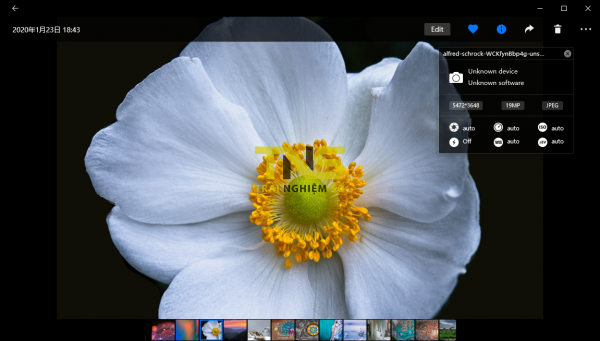
Để chỉnh sửa, bạn bấm Edit. Giao diện chỉnh sửa hiện ra, bạn sẽ nhìn thấy các công cụ chỉnh sửa ở phía trên góc phải. Hoặc bạn bấm nút ba gạch ngang để xem chi tiết hơn.
– Correct: Cắt và xoay ảnh.
– Filter: Hàng chục bộ lọc bắt mắt để bạn dùng.
– Adjust: Tinh chỉnh màu sắc trên ảnh.
– Ornaments: Tạo độ mờ trên ảnh.
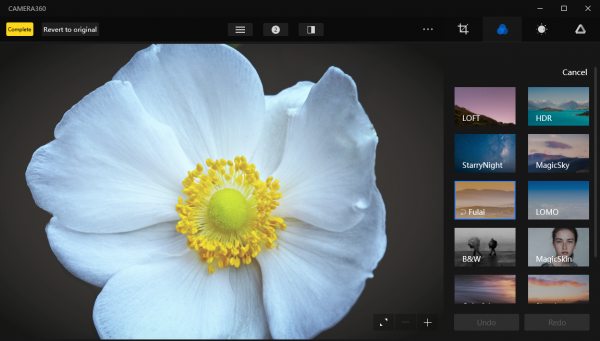
Mỗi lần thay đổi, Camera360 Photos đều lưu lại. Bạn có thể xem lại các lần thay đổi bằng cách biểu tượng có con số (1 là 1 lần thay đổi).
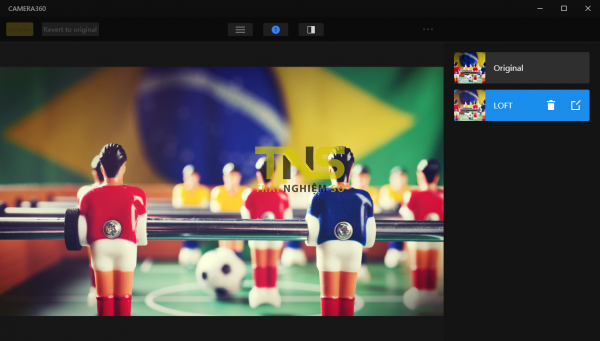
Camera360 Photos có hẳn một giao diện giúp bạn so sánh ảnh trước và sau khi chỉnh sửa. Đây là điểm mình thích ở ứng dụng, bạn bấm biểu tượng Compare ở phía trên hàng giữa để mở giao diện so sánh.
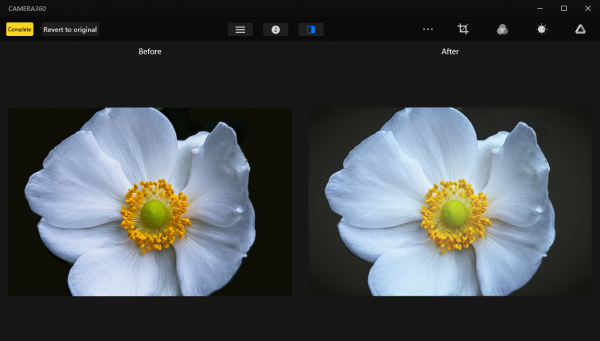
Hài lòng, bạn bấm nút ba chấm và chọn Save để áp dụng thay đổi lên ảnh hay tạo file ảnh mới (Save as copy). Còn muốn quay về trạng thái ban đầu thì bấm Revert to original.
3. Thao tác tiện lợi:
Sử dụng Camera360 Photos khá thích khi bạn có thể thực hiện một số chức năng qua thao tác.
– Chọn hàng loạt ảnh: Bạn bấm giữ chuột lên hình ảnh đầu và kéo đến hình ảnh cuối.
– Thoát giao diện xem: Bạn có thể bấm giữ ảnh và kéo xuống hoặc bấm phím Space hoặc Esc.

– Thoát giao diện xem trước ảnh bìa album: Khi bạn bấm vào một album, Camera360 Photos sẽ hiển thị ảnh bìa. Bạn có thể thoát bằng cách kéo chuột trái sang phải để vào giao diện quản lý album.
4. Giấu ảnh:
Thực sự đây là tính năng mà Camera360 Photos không liệt kê trong danh sách tính năng của mình. Người viết chỉ vô tình phát hiện khi xóa ảnh. Mỗi khi bạn xóa hình ảnh trên Camera360 Photos, nó sẽ nằm trong Recycle Bin ứng dụng mà không phải Recycle Bin hệ thống.
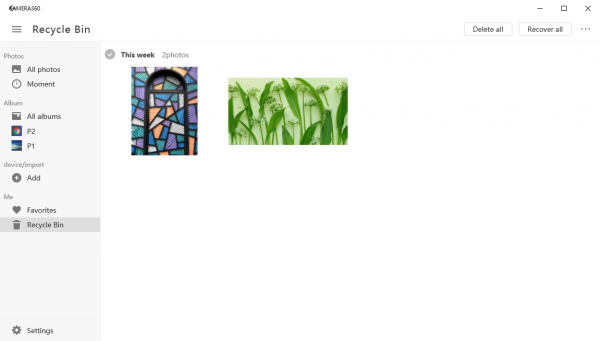
Bạn có thể tận dụng điều này để giấu các hình ảnh quan trọng. Và khi muốn phục hồi thì mở Recycle bin > chọn ảnh > Recover selected.
5. Sao chép ảnh:
Từ Camera360 Photos, bạn có thể sao chép ảnh.
– Vào vị trí bất kỳ trên ổ cứng: Bạn bấm chuột phải lên ảnh/album > Export photo > Select Folder.
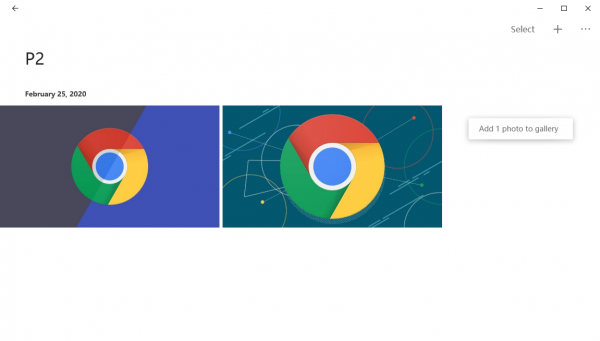
– Vào album bất kỳ trên ứng dụng: Bạn bấm chuột phải lên ảnh > Copy photo > mở album > bấm chuột phải và chọn Add x photo to gallery.
6. Tìm kiếm thông minh:
Camera360 Photos tự động sắp xếp các hình ảnh của bạn tìm kiếm thường xuyên, lưu lịch sử từ khóa tìm kiếm để truy vấn nhanh và đặc biệt thông báo khoảnh khắc ngày này năm trước.
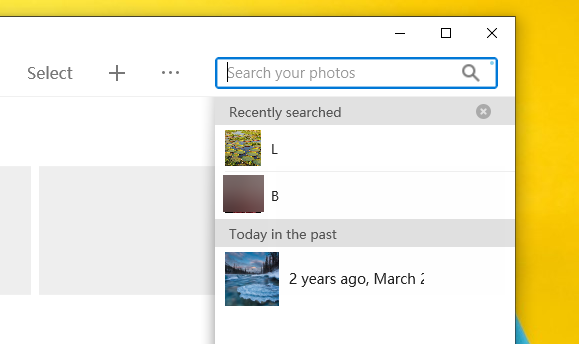
7. Thay đổi thư mục ảnh mặc định:
Nếu bạn muốn thay đổi thư mc ảnh mặc định, mở Settings > Default gallery location > Change. Ngoài ra, bạn cót hể thêm thư mục ảnh con hay gỡ bỏ tại Added source.